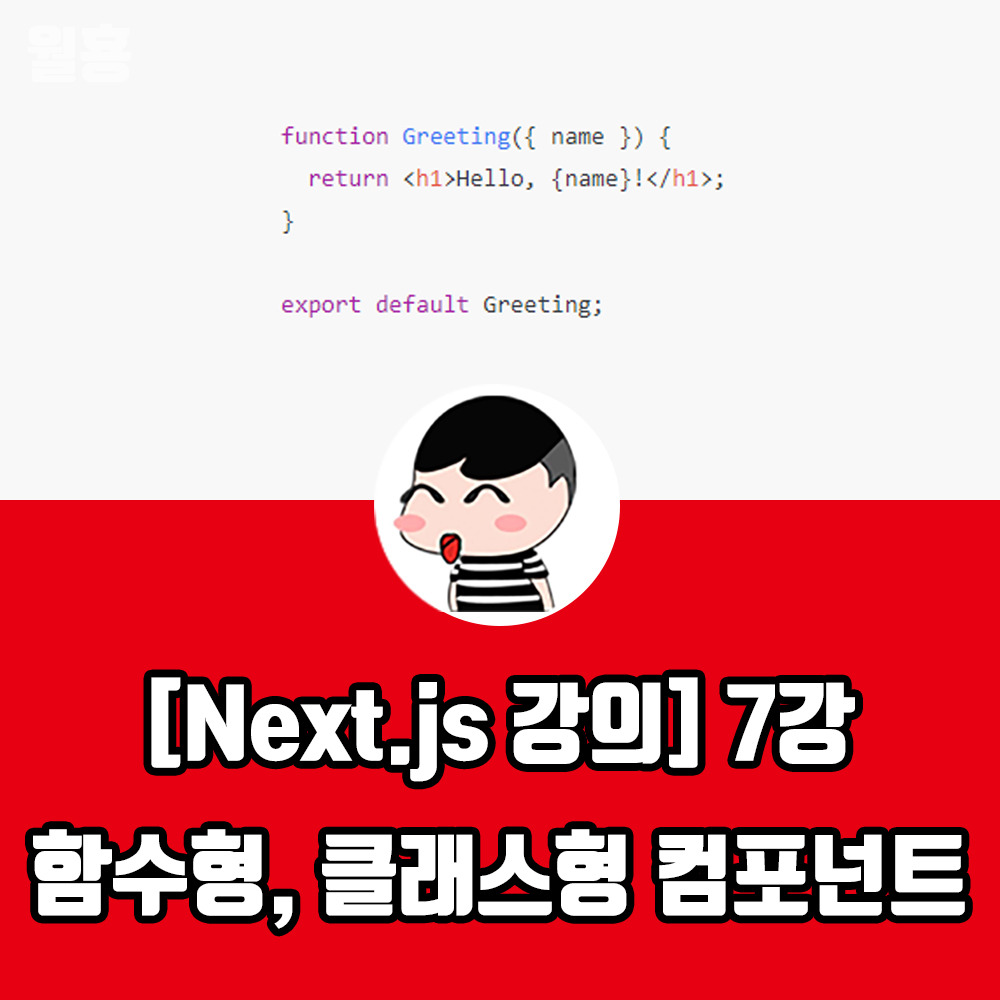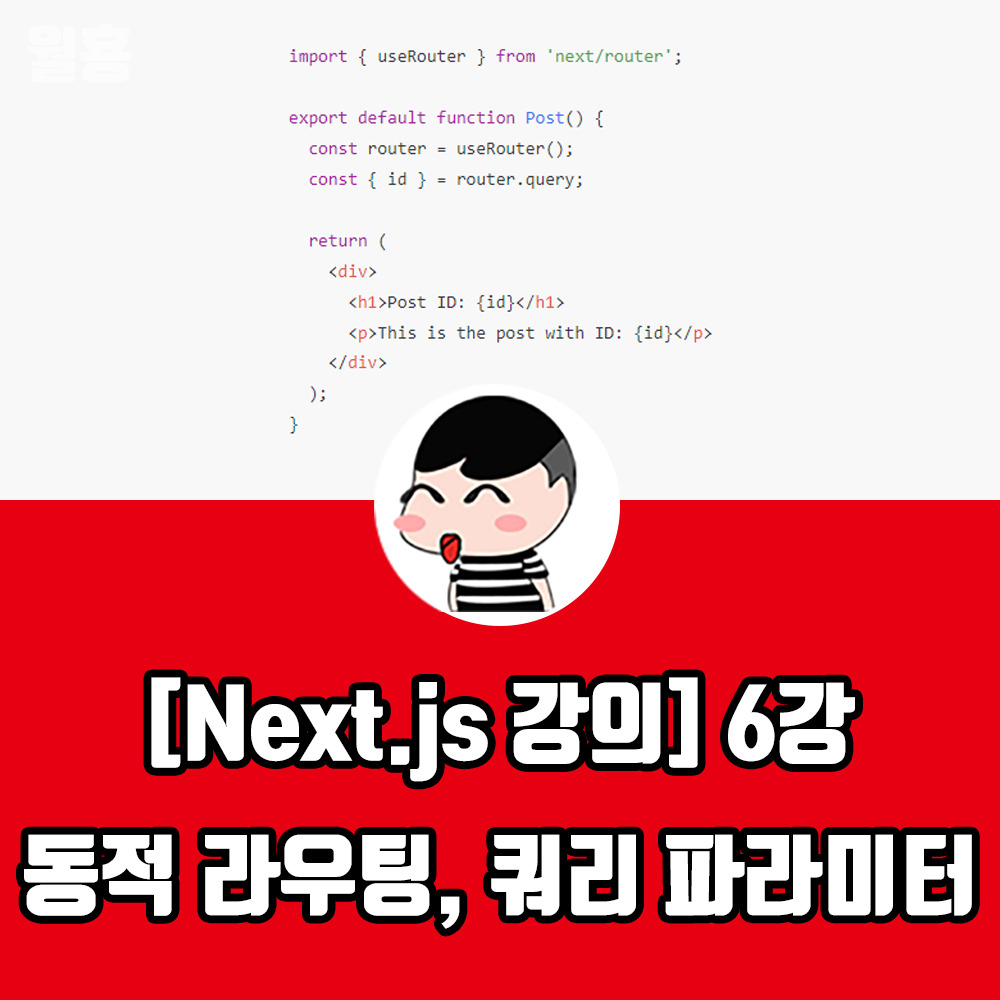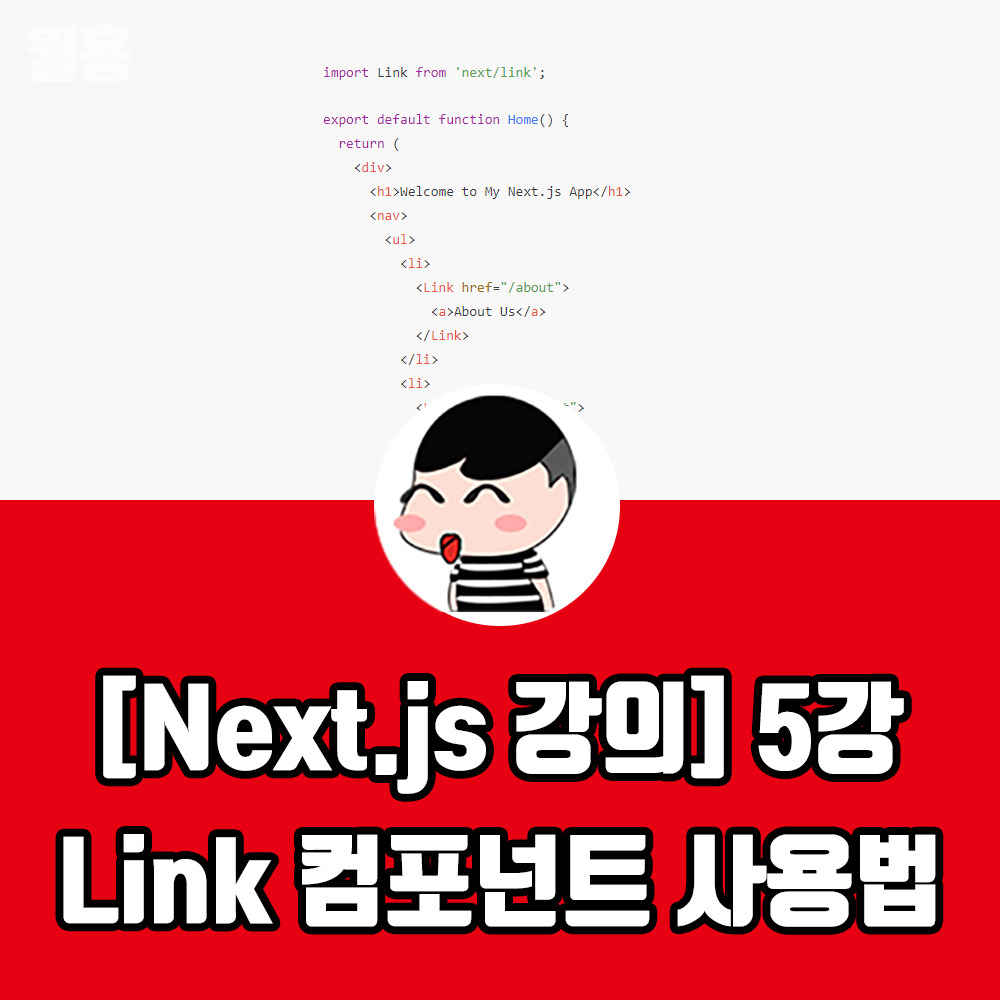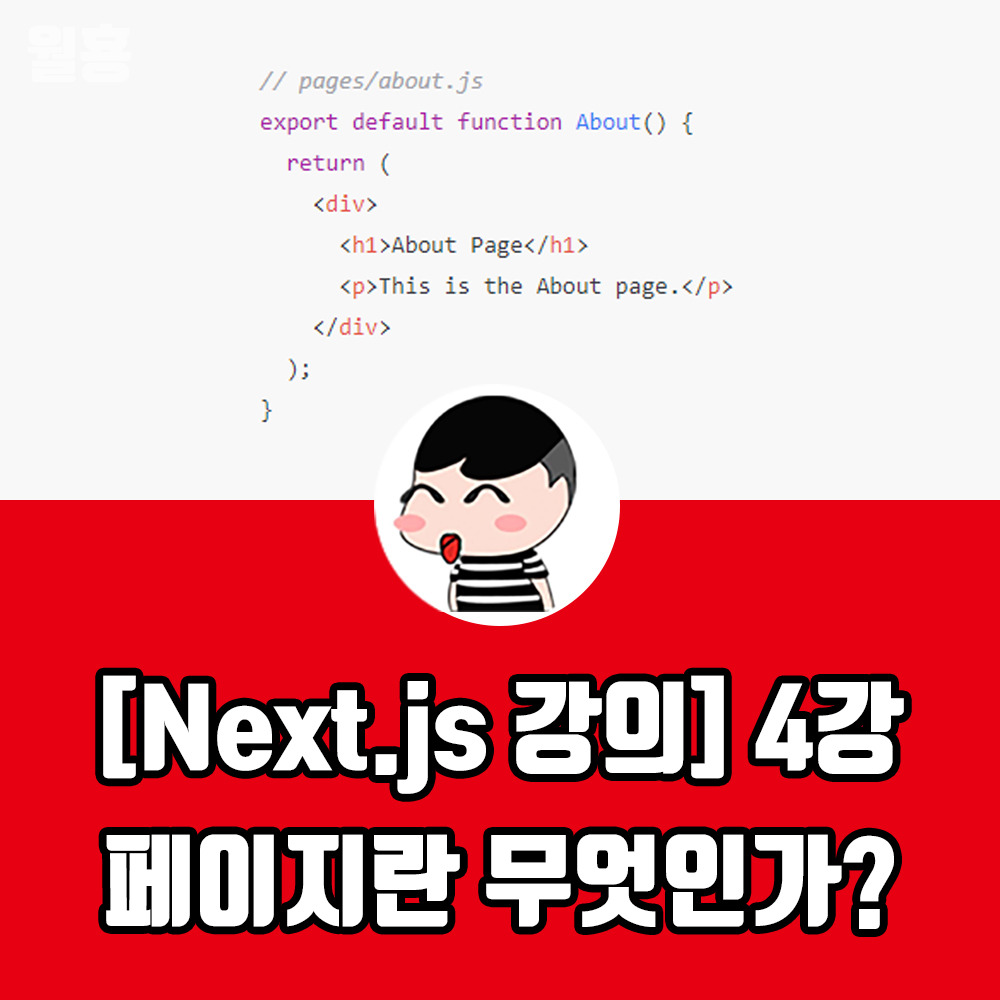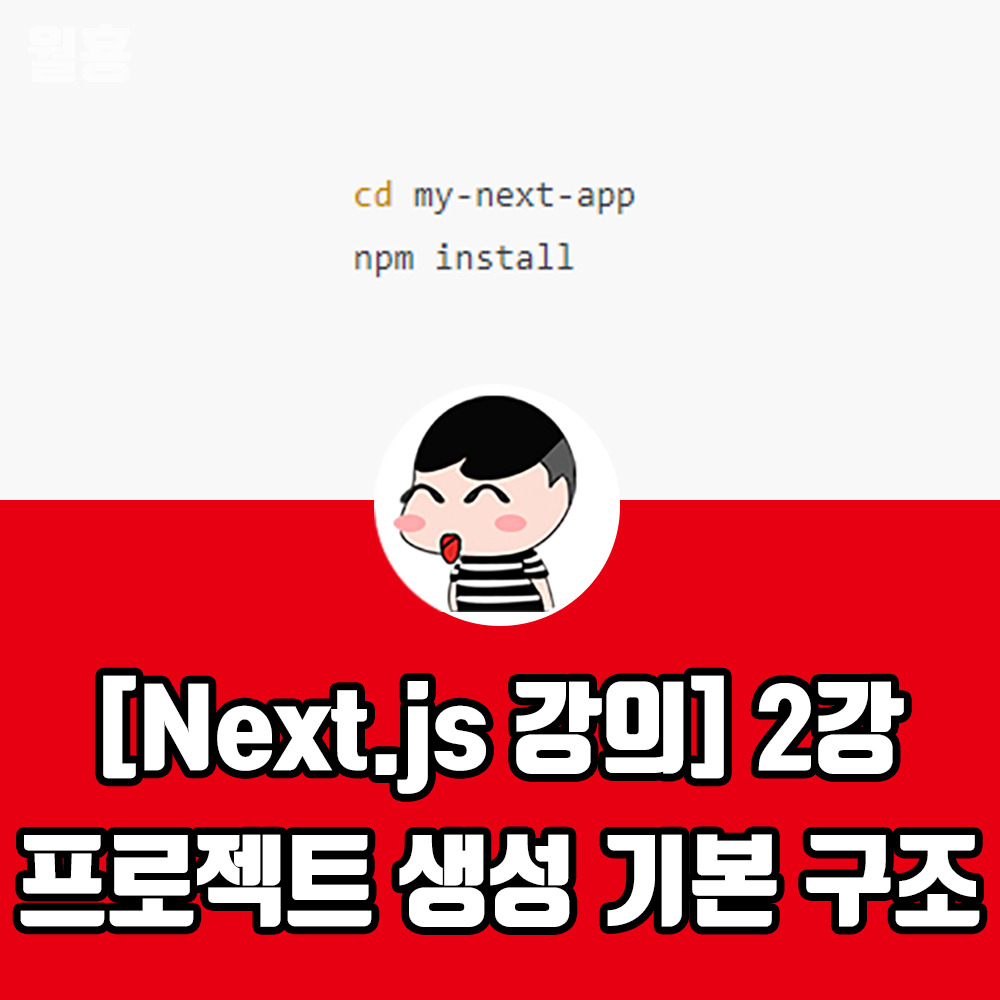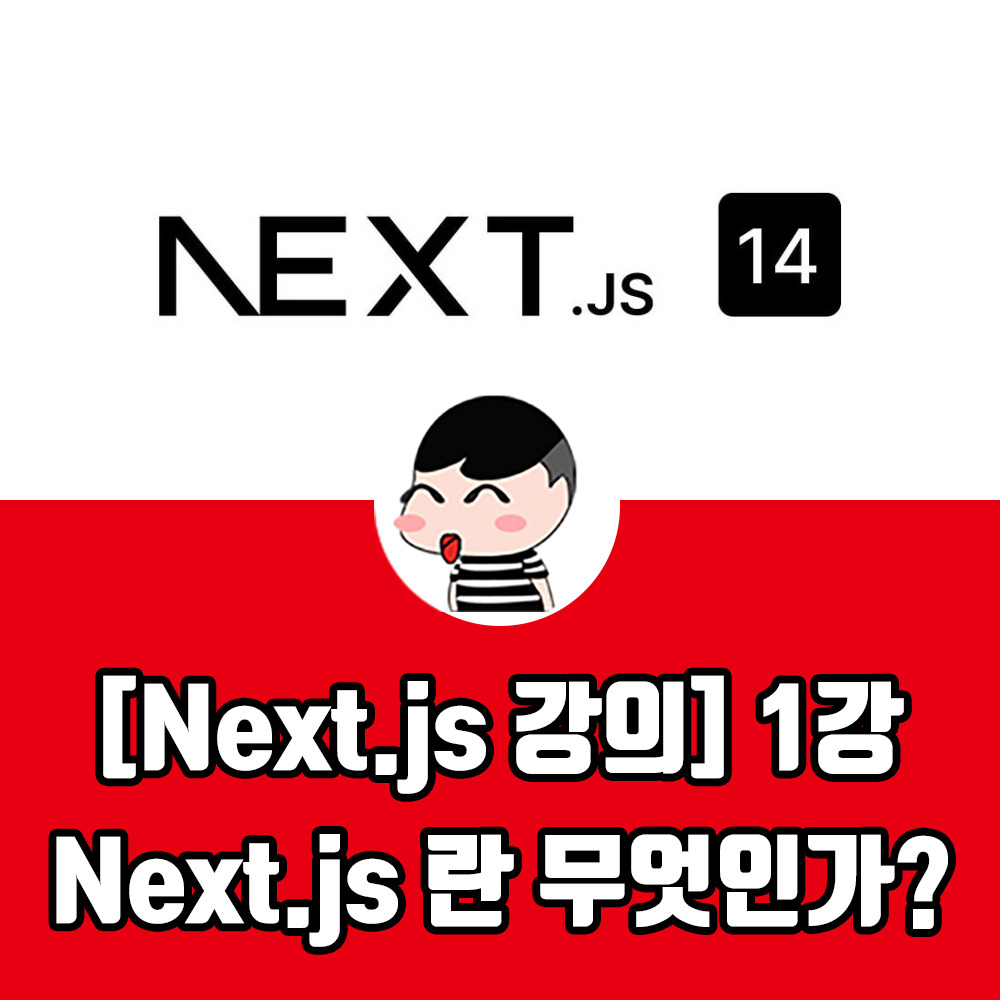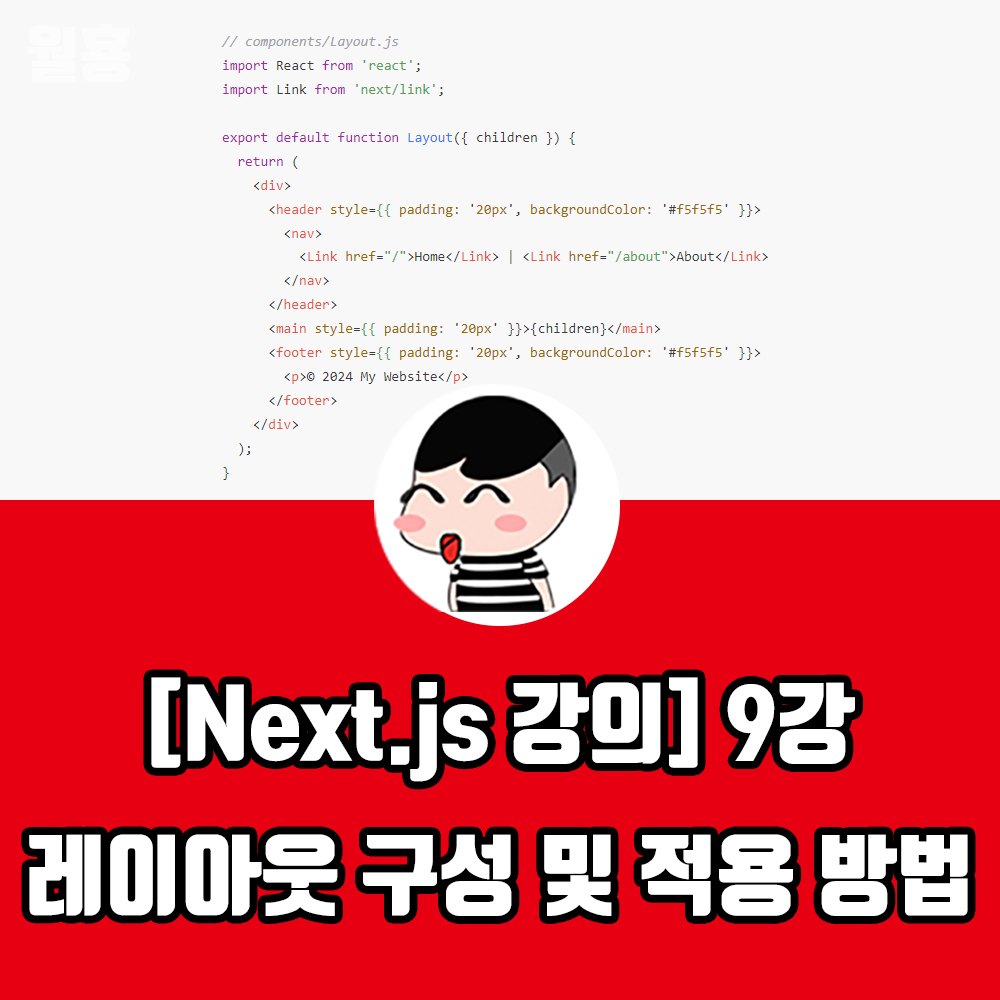
이번 강의에서는 Next.js에서 레이아웃을 구성하고 적용하는 방법을 다룹니다. 레이아웃을 사용하면 여러 페이지에서 공통으로 사용되는 UI 요소를 쉽게 관리할 수 있습니다. 이 강의를 통해 효율적인 레이아웃 설정과 유지보수 방법을 학습할 수 있습니다.
1. 레이아웃이란 무엇인가?
레이아웃의 개념
· 레이아웃은 웹 애플리케이션에서 여러 페이지에서 공통적으로 사용하는 UI 구조를 의미합니다. 헤더, 푸터, 사이드바 등이 대표적인 레이아웃 요소입니다.
· 레이아웃을 잘 구성하면 페이지 간 일관성을 유지하고, 코드 중복을 줄이며, 유지보수성을 높일 수 있습니다.
레이아웃의 필요성
· 여러 페이지에서 동일한 레이아웃을 사용할 때, 각 페이지에 개별적으로 구성하면 코드가 중복되고 유지보수가 어려워집니다.
· 레이아웃을 통해 이러한 공통 요소를 한 곳에서 관리하면, 수정 사항이 있을 때 간단히 적용할 수 있습니다.
2. Next.js에서 레이아웃 설정하기
기본 레이아웃 구성
· Next.js에서는 레이아웃을 별도의 컴포넌트로 만들어 사용할 수 있습니다. 일반적으로 components 또는 layouts 디렉토리에 레이아웃 컴포넌트를 생성합니다.
기본 레이아웃 컴포넌트 예제
// components/Layout.js
import React from 'react';
import Link from 'next/link';
export default function Layout({ children }) {
return (
<div>
<header style={{ padding: '20px', backgroundColor: '#f5f5f5' }}>
<nav>
<Link href="/">Home</Link> | <Link href="/about">About</Link>
</nav>
</header>
<main style={{ padding: '20px' }}>{children}</main>
<footer style={{ padding: '20px', backgroundColor: '#f5f5f5' }}>
<p>© 2024 My Website</p>
</footer>
</div>
);
}
· Layout 컴포넌트는 헤더, 메인 콘텐츠 영역, 푸터로 구성되어 있으며, children으로 받아온 페이지 콘텐츠를 메인 영역에 렌더링합니다.
페이지에 레이아웃 적용하기
// pages/_app.js
import Layout from '../components/Layout';
import '../styles/globals.css';
export default function MyApp({ Component, pageProps }) {
return (
<Layout>
<Component {...pageProps} />
</Layout>
);
}
· pages/_app.js 파일은 Next.js에서 모든 페이지를 감싸는 컴포넌트를 정의합니다. 이 파일에서 레이아웃을 적용하여 모든 페이지에 동일한 레이아웃이 적용되도록 할 수 있습니다.
3. 페이지별로 다른 레이아웃 적용하기
페이지별로 다른 레이아웃 설정 방법
· 때로는 페이지마다 다른 레이아웃을 적용해야 할 때가 있습니다. 이 경우 각 페이지에서 레이아웃을 개별적으로 적용할 수 있습니다.
페이지별 레이아웃 적용 예제
// pages/about.js
import Layout from '../components/Layout';
import AnotherLayout from '../components/AnotherLayout';
export default function About() {
return (
<AnotherLayout>
<h1>About Us</h1>
<p>This is the about page.</p>
</AnotherLayout>
);
}
· About 페이지는 AnotherLayout이라는 다른 레이아웃을 사용하여, 페이지마다 다른 레이아웃을 적용하는 방법을 보여줍니다.
커스텀 레이아웃 적용하기
// pages/special.js
import Layout from '../components/Layout';
export default function SpecialPage() {
const useCustomLayout = true;
if (useCustomLayout) {
return (
<div style={{ padding: '50px', backgroundColor: '#ff0' }}>
<h1>Special Layout</h1>
<p>This page has a custom layout.</p>
</div>
);
}
return (
<Layout>
<h1>Regular Layout</h1>
<p>This page uses the default layout.</p>
</Layout>
);
}
· 특정 조건에 따라 커스텀 레이아웃을 적용할 수 있습니다. useCustomLayout 변수를 사용하여 조건부로 레이아웃을 변경할 수 있습니다.
4. 글로벌 스타일 및 CSS 적용
글로벌 스타일 설정
· 레이아웃을 설정할 때 글로벌 스타일을 적용하여 전체적인 디자인 일관성을 유지할 수 있습니다. Next.js에서는 pages/_app.js 파일에서 글로벌 CSS를 가져올 수 있습니다.
/* styles/globals.css */
body {
font-family: Arial, sans-serif;
margin: 0;
padding: 0;
background-color: #f0f0f0;
}
a {
color: #0070f3;
text-decoration: none;
}
a:hover {
text-decoration: underline;
}// pages/_app.js
import '../styles/globals.css';
export default function MyApp({ Component, pageProps }) {
return <Component {...pageProps} />;
}
· 이 방법으로 모든 페이지에 동일한 스타일이 적용됩니다.
모듈식 CSS 적용
· Next.js에서는 CSS 모듈을 통해 페이지나 컴포넌트 별로 독립적인 스타일을 적용할 수 있습니다. 각 컴포넌트는 자체적인 CSS 파일을 가질 수 있으며, 클래스 이름 충돌을 피할 수 있습니다.
// components/Button.js
import styles from './Button.module.css';
export default function Button({ label }) {
return <button className={styles.button}>{label}</button>;
}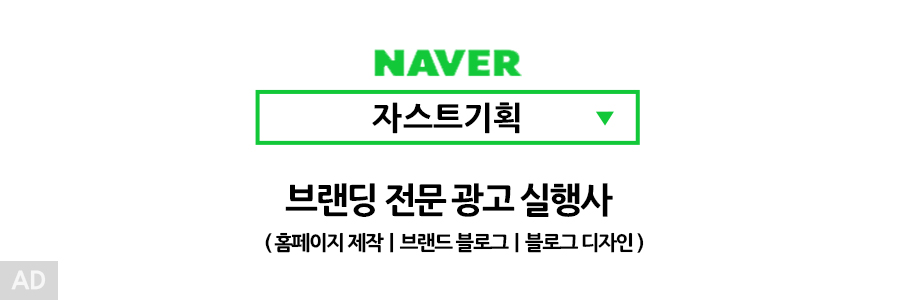
/* components/Button.module.css */
.button {
padding: 10px 20px;
background-color: #0070f3;
border: none;
color: white;
cursor: pointer;
}
.button:hover {
background-color: #005bb5;
}
· CSS 모듈을 사용하면 각 컴포넌트에 맞는 스타일을 별도로 관리할 수 있습니다.
이번 강의를 통해 Next.js에서 레이아웃을 구성하고 적용하는 방법을 학습했습니다. 레이아웃을 통해 공통 UI 요소를 관리하고, 페이지 간 일관성을 유지하는 방법을 이해할 수 있습니다. 또한 페이지별로 다른 레이아웃을 적용하는 방법과 글로벌 스타일을 설정하는 방법도 배웠습니다.
- 이전 수업 목록
'프로그래밍 > Next.js' 카테고리의 다른 글
| [Next.js14 강의] 11강 - 데이터 Fetching의 필요성 이해 (2) | 2024.09.02 |
|---|---|
| [Next.js14 강의] 10강 - 컴포넌트 스타일링 (CSS 모듈과 styled-components) (0) | 2024.08.30 |
| [Next.js14 강의] 8강 - 컴포넌트 재사용 및 props 전달 (0) | 2024.08.28 |
| [Next.js14 강의] 7강 - 함수형 컴포넌트와 클래스형 컴포넌트 개요 (4) | 2024.08.27 |
| [Next.js14 강의] 6강 - 동적 라우팅 및 쿼리 파라미터 처리 (0) | 2024.08.26 |